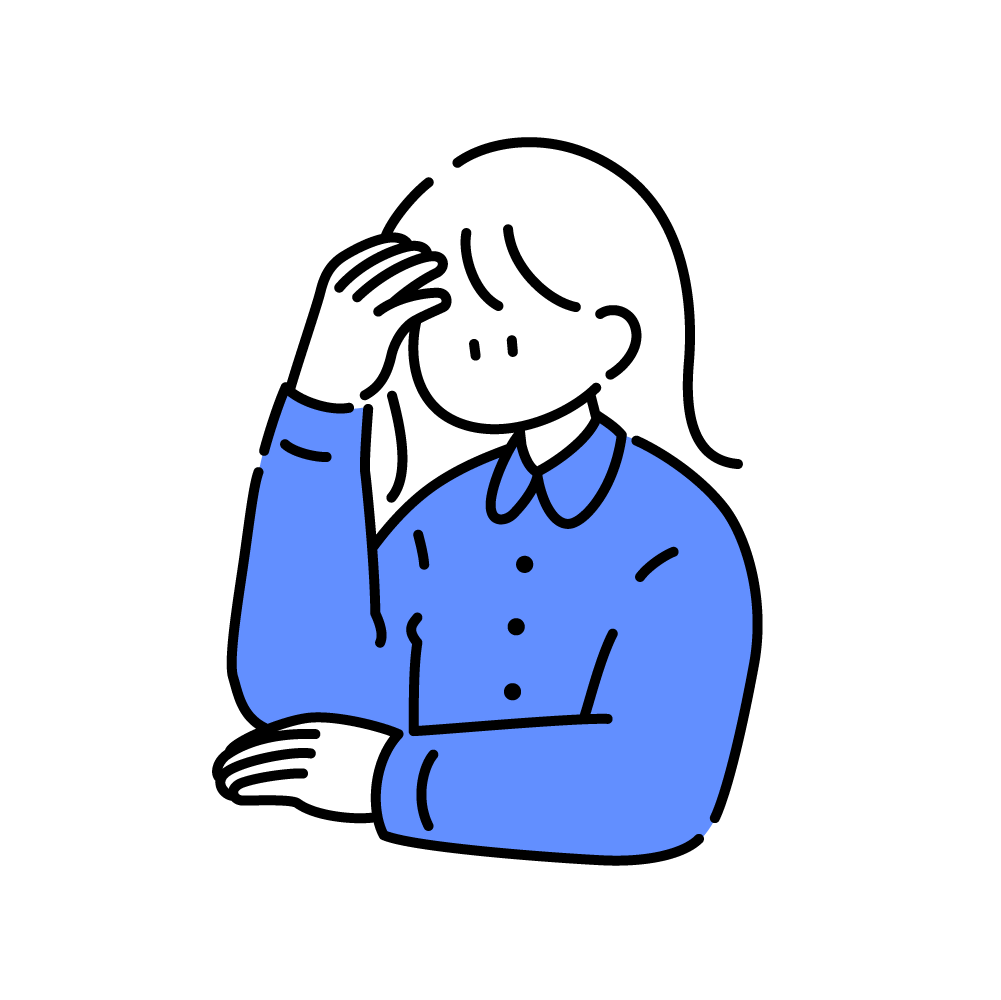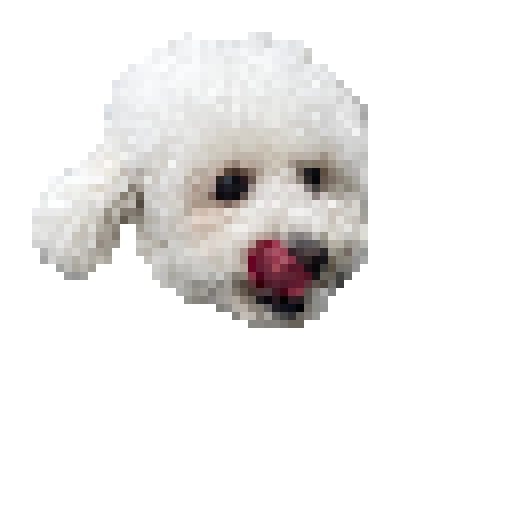本記事では、ブロガーとして生活している私がブログ完全初心者のために、簡単かつ経費を抑えたブログ開設方法をお伝えしていきます。
ブログ開設と聞くと、「うわ〜。なんだか面倒くさそうだし、難しそう…」と感じる方も多いはず…。
しかし、これからお伝えする方法であれば、どなたでも最短30分、遅くても2時間程度でブログが開設できます。
そうなんです。
実は、ブログ開設はとっても簡単で、誰でも手軽に30分〜2時間あれば、無理なく開設できます。
ちなみに、ブログを始めるにあたって、PCやITの専門用語や知識はほとんど不要です。
本記事を読めば、ブログ運営に必要な最小限の知識をお伝えしつつ、あとはブログを書くだけ!の状態にまでスムーズに辿り着くことができます。
【基礎編】ブログ開設の手順
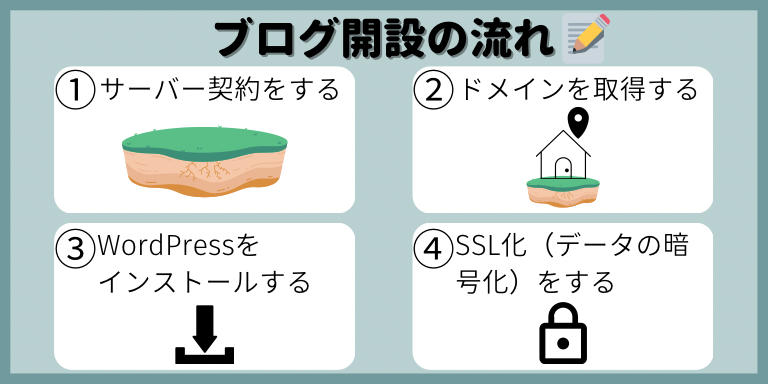
- サーバー契約をする
- ドメインを取得する
- WordPressをインストールする
- SSL化(データ通信の暗号化)をする
上記が、ブログ開設の4ステップです。
それでは、早速①〜④のステップを個別に解説していきたいと思います。
まずは、①サーバー契約から簡潔に説明していきます。
①:サーバー契約をする
そもそもサーバーとは?
サーバーとは、「データファイルを保存しておく場所のこと」です。
基本的にサーバーは、サーバーの貸し出しサービスを提供している会社のサーバーを借りて利用します。
このサービスを「レンタルサーバー」といい、月額料金を支払って利用するので、サブスクみたいなイメージだと思えばOKです。
おすすめのレンタルサーバー【エックスとコノハの比較表】
当ブログでは、「エックスサーバー」をおすすめしています。
なぜなら、固定費となる月額料金を踏まえると「エックスサーバー」の方が「ConoHa WING」よりも安いからです!!
なお、当ブログでもエックスサーバーを利用しています!
ブログ運営を続ける限り、サーバー代(固定費)が必要です。
そこで、当ブログとしては、「ほぼ同スペックの商品であれば固定費は安ければ安い方がよい」と考えているので、「エックスサーバー」を推奨しています。
以下、「ConoHa WING」と「エックスサーバー」の比較表になります。
| サーバー名 | ConoHa WING | エックスサーバー |
|---|---|---|
| おすすめプラン | WINGパックベーシックプラン | スタンダードプラン |
| 初期費用 | 0円 | 0円 |
| ドメイン更新料(年間) | 1,408円(.comの場合) | 1,602円(.comの場合) |
| 月額料金(基本) | 通常1,320円のところ↓ | 通常990円のところ↓ |
| 割引キャンペーン | 2024年12月5日16:00までの開設で678円〜 | 2024年12月4日17:00までの開設で495円〜 |
| 特徴 | 国内最速No.1 | 国内シェアNo.1 |
| 総合力 | ||
| 公式HP | ConoHa WING | エックスサーバー |
キャンペーン期間中の割引料金は「ConoHa WING」の方が安いですが、初回の新規契約時の契約期間が満了したときに、契約更新をする際の料金は、割引価格は適用されません。
つまり、「ConoHa WING」はキャンペーン価格の適用される初期契約期間中は安いものの、更新時以降はエックスサーバーよりも月々300〜400円高くなる計算です。
ブログで収益を上げようと思えば、基本的にはサーバー契約を更新し続ける必要があります。
そのため、長い目で見れば、基本料金の安いエックスサーバーの方が割安であるといえます。
あくまで契約時の月額料金が割引されるというものです。つまり、契約更新時には、通常料金(コノハ1,452円・エックス990円)が適用されます。そのため、長い目で見るとエックスサーバーが明らかに安いです。コノハを検討している方はこの点注意です。
エックスサーバーをおすすめする理由
- 国内シェアNo.1
- 月額料金が安い
- 初期設定が簡単
正直、ConoHa WINGとエックスサーバー両社のスタンダードなプランを比較検討したときに、目立った違いはありません。
しかし、月額料金に関しては、エックスサーバーの方が安いです。
| サーバー名 | ConoHa WING | エックスサーバー |
|---|---|---|
| プラン名 | WINGパックベーシックプラン | スタンダードプラン |
| 3ヶ月 | 1,452円 | 1,320円 |
| 6ヶ月 | 1,452円 | 1,210円 |
| 12ヶ月 | 1,452円 | 1,100円 |
| 24ヶ月 | 1,452円 | 1,045円 |
| 36ヶ月 | 1,452円 | 990円 |
| 特徴 | △契約期間を問わず料金一律 | ◎契約期間に応じて割引 |
| 料金面 | ||
| 公式HP | ConoHa WING | エックスサーバー |
どちらを選択してもブログの開設難易度はほぼ同じ!
ちなみに、「ConoHa WING」と「エックスサーバー」のどちらでブログを始めてもはじめに紹介した下記の①〜④までをスムーズに設定できます。
- サーバー契約をする
- ドメインを取得する
- ワードプレスをインストールする
- SSL化(データ通信の暗号化)をする
ConoHa WINGであれば、「WordPressかんたんセットアップ」を選択し、エックスサーバーであれば「WordPressクイックスタート」を選択すれば、④までの設定が簡単に終わります。
②:ドメインを取得する
そもそもドメインとは?
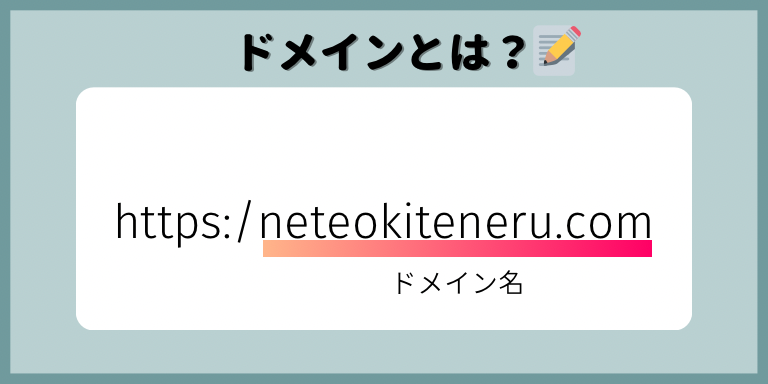
ドメインとは、インターネット上の住所のようなものです。
ドメインは、サイトのURLにもそのまま表記されるため、非常に重要なものです。
注意点としては、一度決めたドメインは後から変更ができない点です。
また、重複するドメインは存在せず、すでに他のユーザーが取得しているドメインを取得することはできません。
つまり、今から【neteokiteneru.com】というドメインを取得することはできません。
しかし、【neteokiteneru.jp】であればドメイン名が重複していないので、取得可能です。
ドメインは「.com」or「.jp」がおすすめ
任意の文字列の末尾に、.com .jp .org .xyzなどを選択できます。
ここはあまり深く考えずに「.com」か「. jp」を選んでおけば間違いありません。
実際にブログ運営にかかる費用
以下、私が実際に利用しているエックスサーバーの場合の年間の費用
サーバー代(年間):11,880円
ドメイン代(年間):0円
合計=11,880円
※サーバー契約期間は、36ヶ月契約を選択しています
※ドメイン代は、永久無料キャンペーン期間中に契約したため無料
③:WordPressをインストールする
そもそもWordPressとは?
簡単に言うと、ブログを立ち上げる際に使用するソフトウェアのことです。
WordPressは日本を含め、世界中のユーザーに利用されており、現在世の中にあるブログやサイトの8割近くがWordPressによって作成されています。
このWordPressを導入することによって、複雑なプログラミングの知識を知らずとも、簡単に記事を作成したり、サイトをカスタマイズしたりできるというわけです。
なぜ無料ブログではなくWordPressを使うべきなのか?
それでは、なぜ無料ブログではダメなのかについて説明していきます。
ちなみに無料ブログとは、アメーバブログ、note、はてなブログなどの無料提供されているブログを指します。
このような無料ブログの最大のデメリットは、ブログの収益の源泉となる広告を自由に貼れない点です。
ほかにも無料ブログには以下のデメリットがあります。
- 自由に広告を貼ることができない
- いつ運営にブログを削除されるかわからない
- いつサービスが終了になるかわからない
- 自由にカスタマイズができない
つまり、無料ブログだと稼ぎにくい上、いきなりサービスが終了するリスクもあり、せっかく積み上げた大切なブログが消えてしまう可能性があります。
私もWordPressを使ってブログ運営をしており、また、ほとんどのブロガーがWordPressでブログ運営をしています。
WordPressは月額料金がかかりますが、無料ブログとは違って稼ぎやすいです。
④:SSL化(データの暗号化)をする
そもそもSSL化とは?
SSL(Secure Sockets Layer)とは、WebサイトとWebサイトを閲覧しているユーザーとのやり取りを暗号化することです。
そうすることで、第三者からこれらのやりとりを見られないようにしたり、データを改ざんされることを防ぐ役割があります。
なぜSSL化する必要があるのか?
ズバリ、それはセキュリティ対策です。
先ほどもお話ししたように、SSL化されていないサイト等でクレカ情報や電話番号等の個人情報を入力をしたような場合には、第三者によってそのデータが盗み見されるなどのリスクがあります。
そのリスクを軽減するための仕組みがSSL化です。
ちなみにSSL化されていないURLを踏むと、「このページは保護されていません」という警告文が表示されます。
一方で、SSL化されているURLを踏んだ場合には、下記の画像赤枠内のようにURLの横に鍵マーク(保護されているという意味)がつきます。
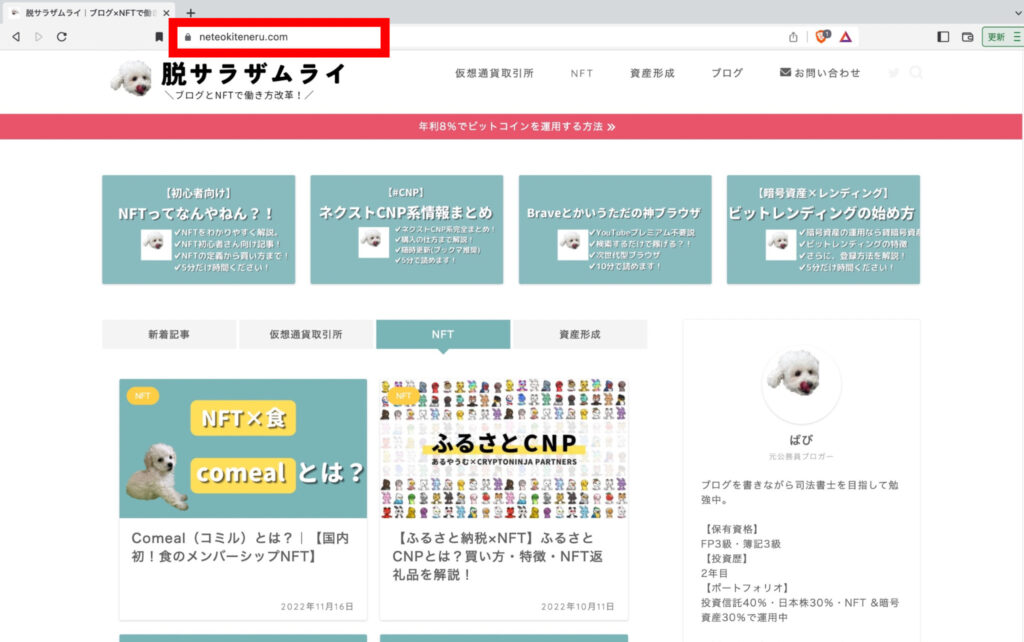 参考)SSL化されているサイトの例
参考)SSL化されているサイトの例
SSL化をしていなければ、ユーザーからすると、怪しいページに飛んでしまったと思い、結果的にページの離脱へと繋がってしまいます。
そのため、必ずSSL化の作業は必須です。
ここまで、ブログ開設①〜④の各作業における要点を解説してきました。
最低限知っておくべき知識は以上です。
【実践編】実際にブログを開設する
-
STEP1公式サイトにアクセスする
-
STEP2エックスサーバーの公式マニュアルに従って作業を進める公式マニュアルはこちらをクリック
→【初心者でも安心】たった10分で出来るWordPressブログの始め方
ごま塩PCでブログ開設をしながら、スマホでマニュアルを見つつ、作業を進めるのがおすすめです! -
STEP3ブログ開設完了!マニュアル通りに進めることができれば、30分〜2時間でブログ開設は完了です。
【ブログ開設後すること】初期設定をする
- パーマリンクの設定
- プラグインの設定
- テーマの設定
- ASPの登録
ブログ開設作業が終わったら、次はWordPressの初期設定をしていきます。
【1】パーマリンクの設定
パーマリンクとは、記事のURLのことです。
このURLの文字列を任意に変更できるようにするための設定をパーマリンク設定といいます。
例えば、本記事のURLは【https://neteokiteneru.com/wordpress-start】なのですが、黒字の下線部分のwordpress-startが自分で自由に設定できる部分です。
それでは、パーマリンク設定をしていきます。
WordPressの管理画面を開き、設定>パーマリンクと進みます。
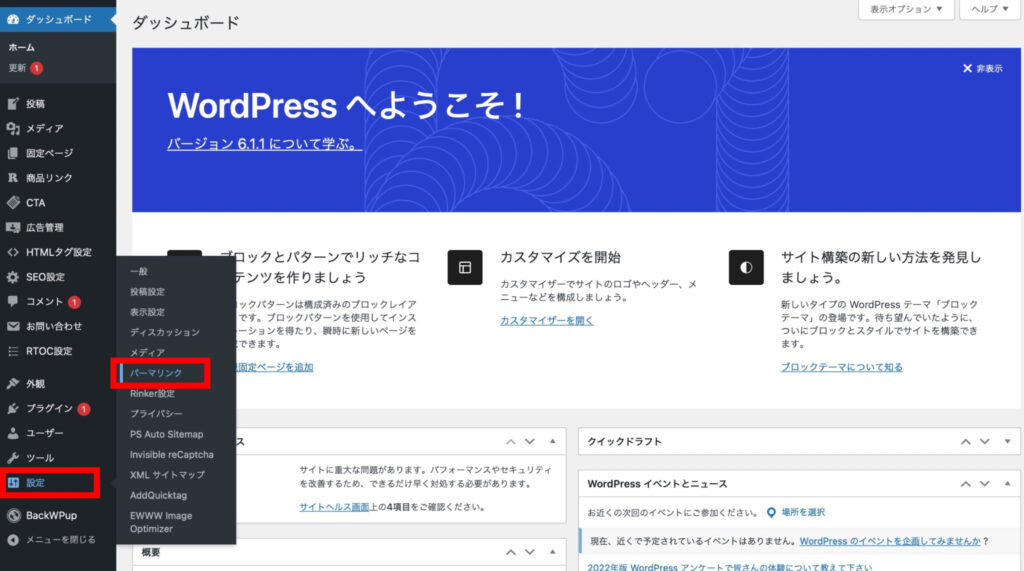
次に、カスタム構造を選択し、ページ下部の「変更を保存」をクリックすれば完了です。
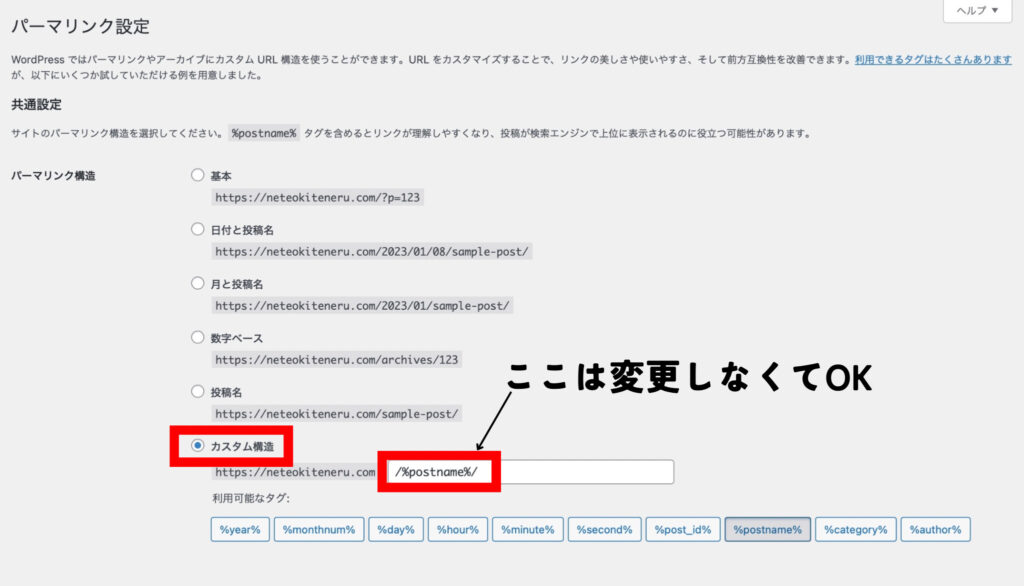
【2】プラグインの設定
プラグインとは、端的に言うと、WordPressの拡張ツールです。
プラグインを導入することによって、WordPressに元々標準搭載されていない機能を追加したり、既存の機能をより使いやすくすることができます。
しかし、便利なプラグインですが、導入しすぎるとサイトが重くなる原因となります。
サイトが重くなれば、読者はストレスに感じ、ページの離脱につながりますので、ブログ運営に最低限必要なプラグインを導入しておきましょう。
必須のプラグインは下記の3つです。
- EWWW Image Optimizer/記事内画像の圧縮
- Akismet Anti Spam/スパムの防止
- Google XML Sitemaps/サイトマップの作成
WordPressの管理画面から、プラグイン>新規追加 をクリックします。
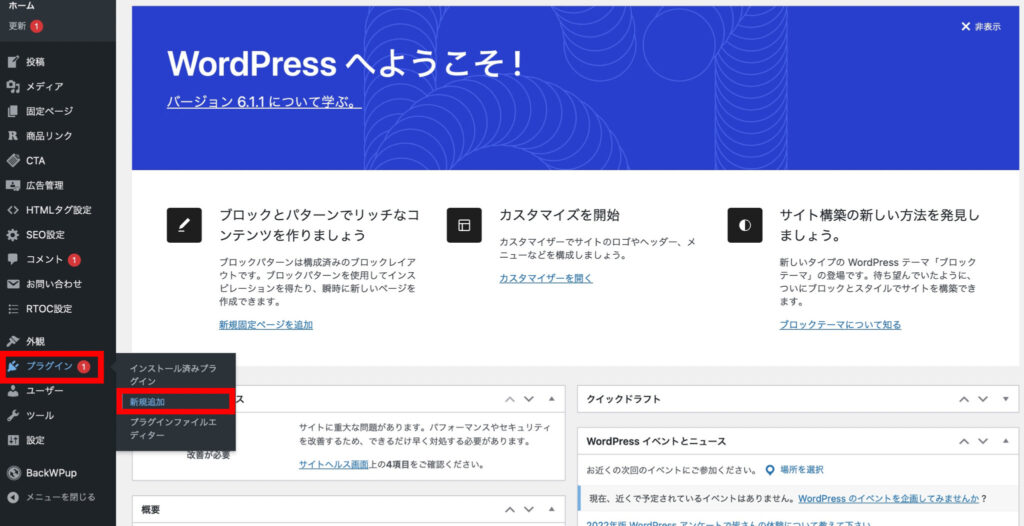
そして、右上のプラグインの検索から先ほどのプラグイン名を入力します。
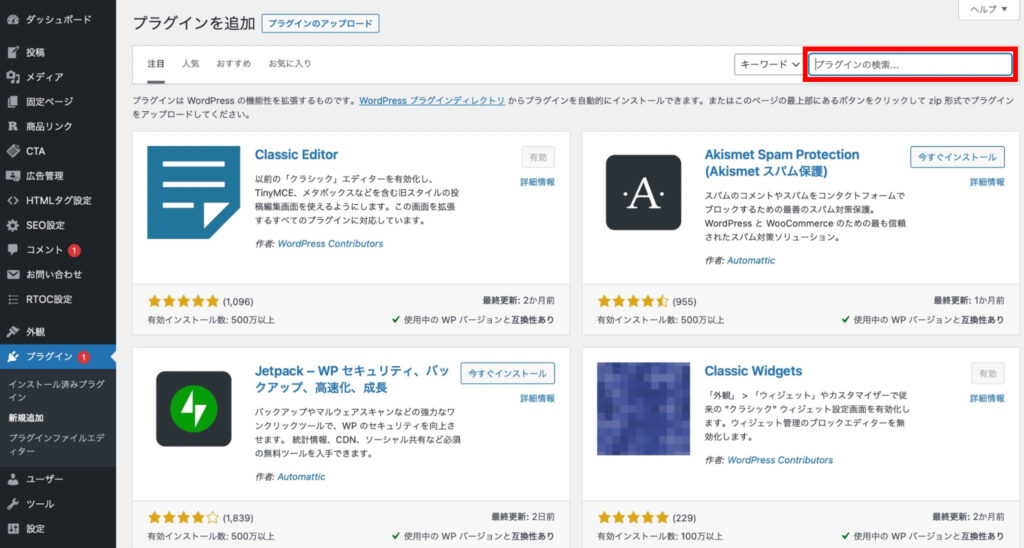
今すぐインストール>有効化 をすれば、完了です。
あとは、すべてのプラグインで同様の作業をすれば、プラグインの導入ができます。
【3】テーマの設定
テーマとは、主にデザインを簡単にカスタマイズしてくれるツールのことです。
有料テーマと無料テーマに分かれており、無料で有名なのがcocoonです。
当ブログも当初はcocoonを活用していましたが、現在は有料テーマであるJINを導入しています。
おすすめのテーマは、以下の3つです。
ゴリゴリにアフィリエイトで稼いでいきたいのであれば、稼ぐことに特化している「AFFINGER6」or「swell」がおすすめです。
ちなみに、現在私が使用しているテーマは、JIN(※JIN:Rの旧テーマ)です。
私の場合は、稼ぐことに特化するよりも、見やすさやデザイン重視でテーマを選択したい派なので、JIN:Rかswellのデザインが好きなので、いずれかに移行も検討しています。
しかし、ブログテーマを乗り換えると、記事の修正が本当に大変なので一歩踏み出せずにいます。笑
また、ブロガー目線のアドバイスとして、AFFINGER6とswellにはアフィリエイトプログラムがあります。(しかし、JIN:Rにはありません…)
そのため、これからブログを始める方に向けて、自身が使っているテーマを紹介して、広告収入を得ることができます。
【4】ASPの登録
ASPとは、ブロガーと広告主を仲介してくれるマッチングサービスのようなものです。
サービスの流れは以下の図を参照してくださると理解しやすいです。
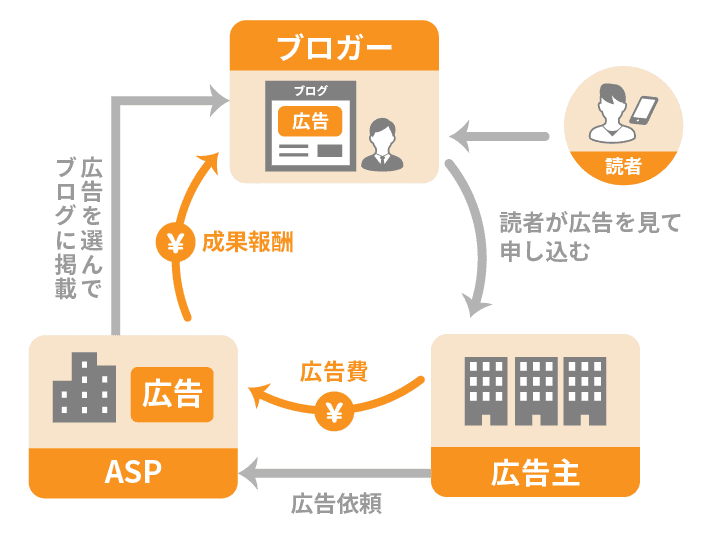 出典:https://www.xserver.ne.jp/blog/basic-affiliate/
出典:https://www.xserver.ne.jp/blog/basic-affiliate/
ASPで広告を選び、ブログ記事に貼り付け、読者がそこから商品を利用してくれれば、報酬がもらえるというのがブロガーが稼げる仕組みです。
- アクセストレード
- TCSアフィリエイト
- A8.net
- もしもアフィリエイト
- afb.(アフィビー)
- バリューコマース
ブログで稼ぐために上記の6つのASPの登録は必須です。
広告は突然終了する可能性もあるので、リスク管理のためにも複数のASPに登録しておきましょう。
【初期設定が終了したら】実際に記事を書こう
ブログを書くまでの流れ
- どのアフィリエイト広告で稼ぐのか決める
- どのキーワードで上位表示を狙うのか決める
- 上位表示されている記事を分析する
- 記事の構成をする
- 実際に記事を執筆する
- アイキャッチ画像と記事内画像を作成する
- 記事を公開する
とはいえ、いきなり記事を書き始めることはおすすめしません。
まずは、実際に稼いでいるブロガーの記事を読み、
- 「どのようなジャンルの記事を書いているのか」
- 「稼いでいる人はどのような記事内容を書いているのか」
- 「記事の構成はどんな感じか」
などなど、ゴールを知るところからスタートするのがおすすめです。
まだ、ブログを始めていない方は、ぜひ、今のうちにお得にブログを始めましょう!
→【初心者でも安心】たった10分で出来るWordPressブログの始め方